Raporttien uudelleensidonta ilman yhdistelmämallia (sama työtila)
Jos olet linkittänyt prosessisi testiympäristössä työtilaan (kuten WkSpace A), joka on sama työtila kuin se, jota prosessin osalta on käytetty kehitysympäristössä (kuten WkSpace A), noudata tämän artikkelin ohjeita.
Työtilan liittäminen prosessiin
Valitse näytön yläreunan avattavassa Ympäristöt -valikossa testiympäristösi.
Valitse vasemmassa siirtymisruudussa Process Mining.
Jos prosessi on äskettäin kopioitu testiympäristöön, prosessin puhekuplan sisällä on huutomerkki. Tämä merkki ilmaisee, että prosessi on tuotu.
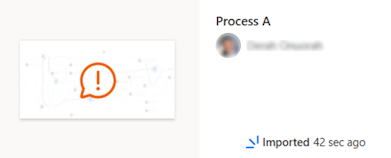
Valitse prosessi ja sitten Vahvista.
Jos prosessi on tuotu äskettäin, jatka vaiheeseen 5. Jos prosessia ei ole tuotu äskettäin, siirry vaiheeseen 6.
Valitse sama työtila tälle prosessille seuraavasti:
Valitse avattavassa Power BI -työtila -valikossa sama työtila kuin aiemmin.
Syötä Raportin nimi -kenttään eri raportin nimi kuin edelliselle raportille.
Tärkeää
Raportin nimen on oltava eri kuin aiemman raportin nimi.
Jatka prosessin määrittämistä valitsemalla Jatka.
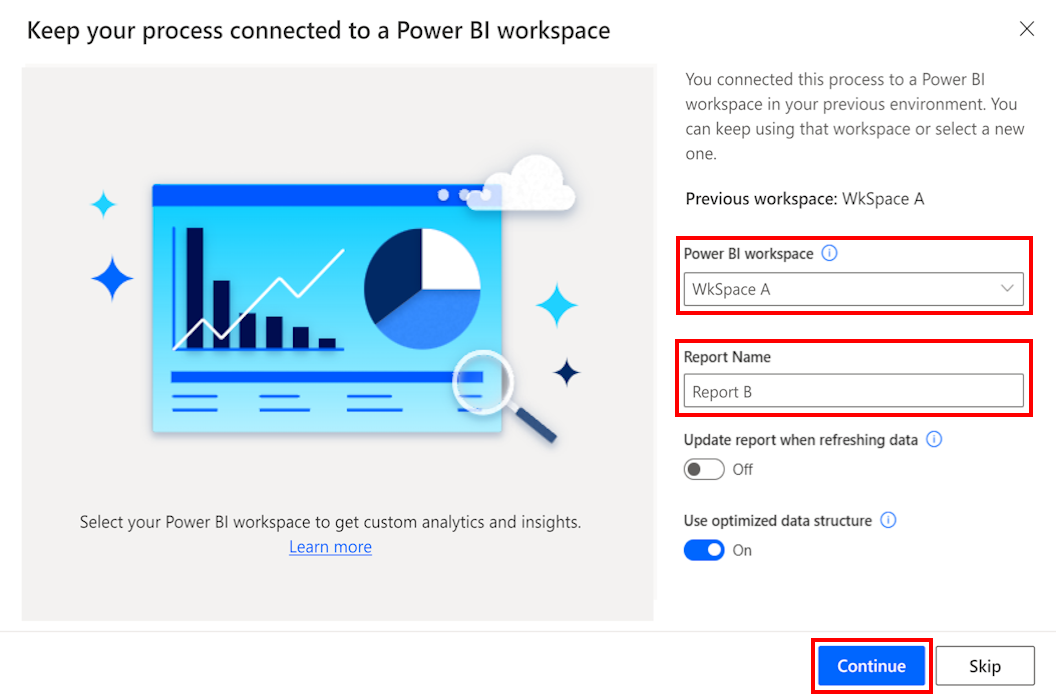
(Jos prosessia ei ole tuotu äskettäin) Liitä mukautettu Power BI -työtila prosessiin:
Siirry prosessin tietosivulle.
Valitse Tiedot-kortissa Muokkaa.
Valitse avattavassa Power BI -työtila (valinnainen) -valikossa WkSpace A -Power BI -työtila, johon haluat siirtää mukautukset.
Anna eri raportin nimi kuin se, jota käytit prosessin osalta kehitysympäristössä.
Tärkeää
Raportin nimen on erottava prosessin raportin nimestä kehitysympäristössä.
Valitse Tallenna>Jatka.
Valitse komentopalkissa tai raporttinäkymässä Päivitä tiedot.
Power BI -raportin uudelleensitominen
Kirjaudu Power BI.
Valitse vasemmassa siirtymisruudussa Työtilat> oma WkSpace A.
Avaa WkSpace A:ssa Raportti A.
Lataa raportti valitsemalla komentopalkissa Tiedosto>Lataa tämä tiedosto>Kopio raportistasi reaaliaikaisella yhteydellä...>Lataa.
Avaa ladattu raportti Power BI -työpöytäsovelluksessa.
Valitse Tiedosto-valikosta Tallenna nimellä.
Syötä raportille sama nimi kuin Raportti B:lle ja valitse Tallenna.
Tärkeää
Varmista, että suoritat tämän vaiheen, jotta tämä raportti korvaa Raportti B:n, kun se julkaistaan.
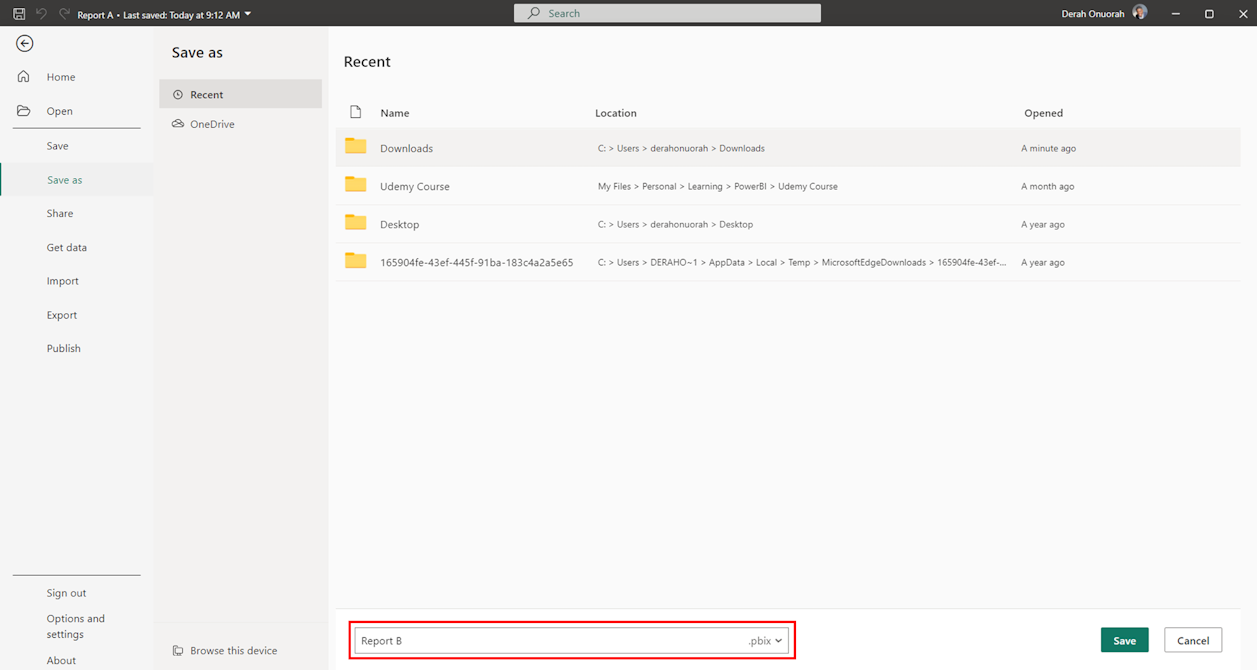
Valitse komentopalkin Aloitus-välilehdessä Muunna tiedot>Tietolähteen asetukset.
Valitse semanttisten mallien luettelosta sen prosessin semanttinen malli, joka on testiympäristössä ja jonka raportti on WkSpace A:ssa, ja valitse sitten Yhdistä.
Koska käytät samaa työtilaa prosesseillesi kehitys- ja testiympäristössä, valitsemasi semanttisen mallin sijainti on WkSpace A. Tätä kutsutaan uudelleensitomiseksi.
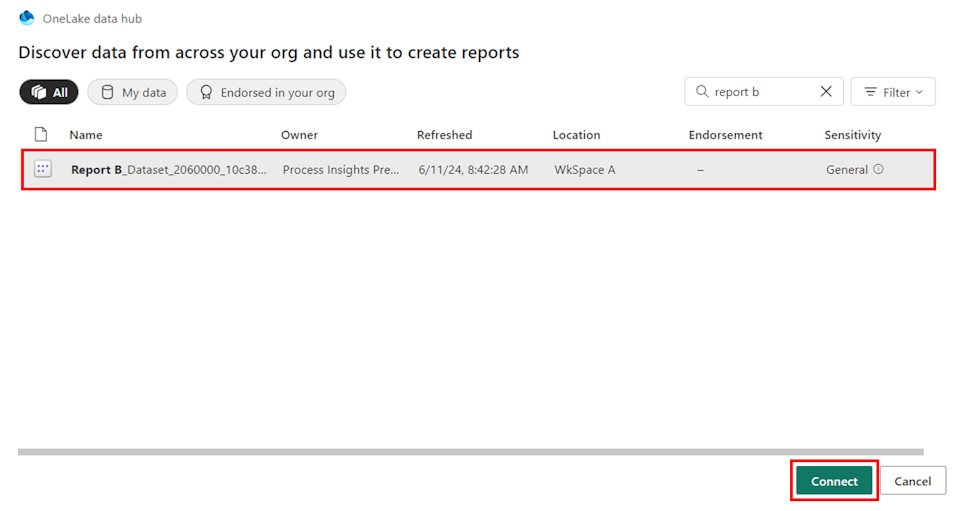
Raportti päivittyy. Lisätietoja semanttisista malleista: Semanttiset mallit Power BI -palvelussa.
Tallenna raportti valitsemalla komentopalkissa Tallenna.
Julkaise raportti valitsemalla komentopalkissa Julkaise.
Valitse kohdeluettelossa WkSpace A>Valitse.
Näyttöön tulee sanoma Korvataan raporttia, joka ilmaisee, että olet antanut raportille saman nimen kuin vanhalle Raportti B:lle.
Korvaa vanha raportti WkSpace A:ssa valitsemalla Korvaa.
Kun tämä prosessi on valmis, palaa Power BI:hin ja avaa WkSpace A.
Rapotti A:n mukautukset on nyt siirretty onnistuneesti Raportti B:hen samassa WkSpace A:ssa.